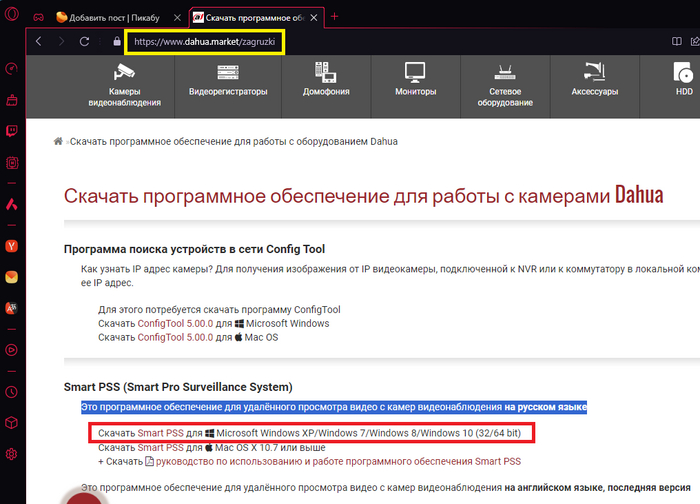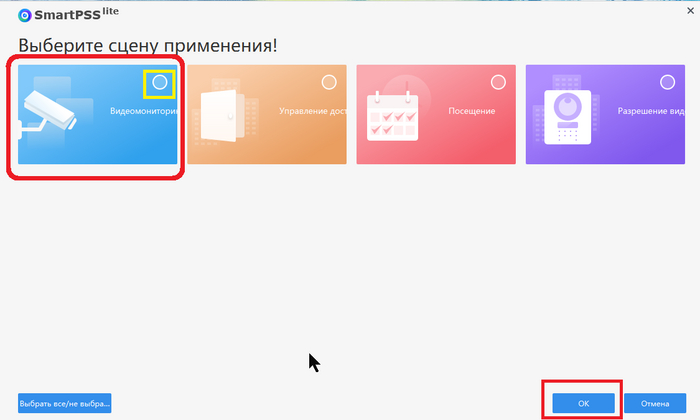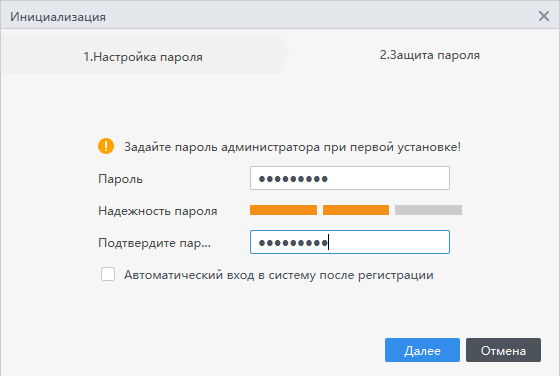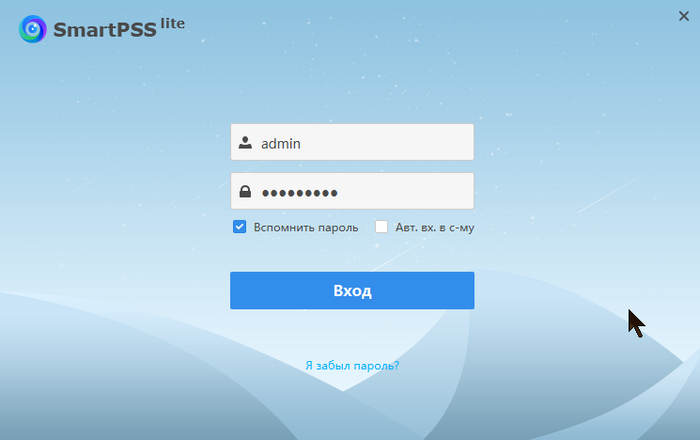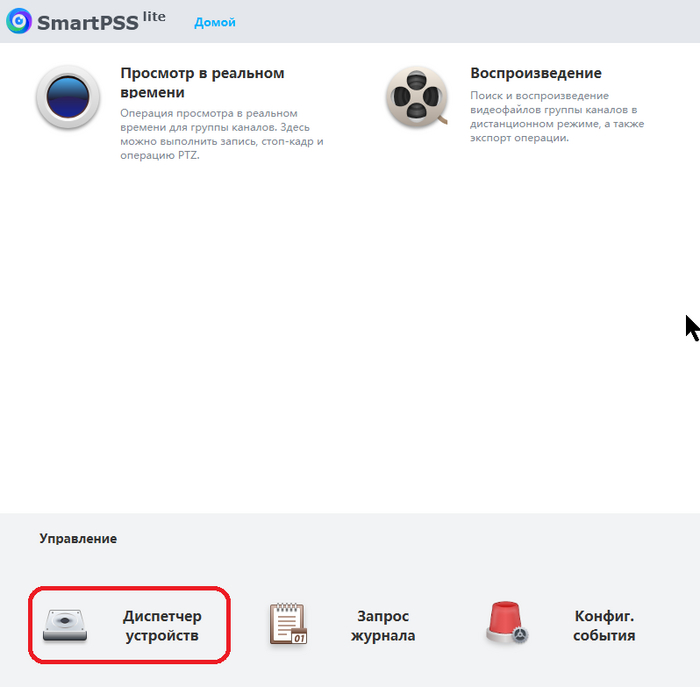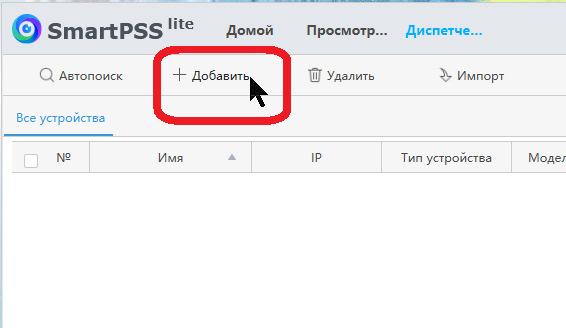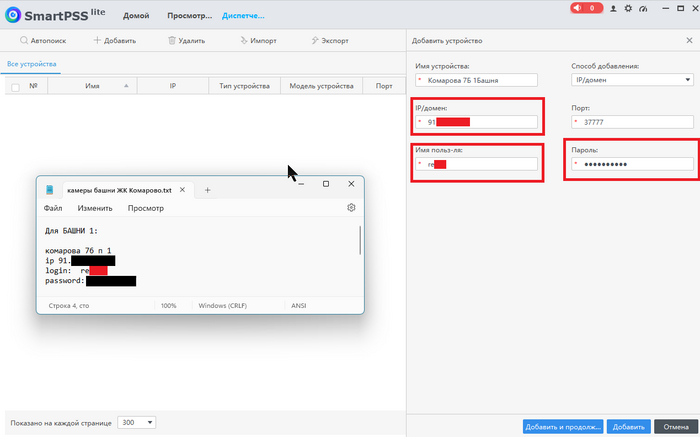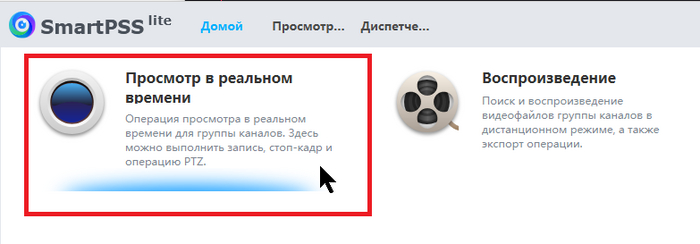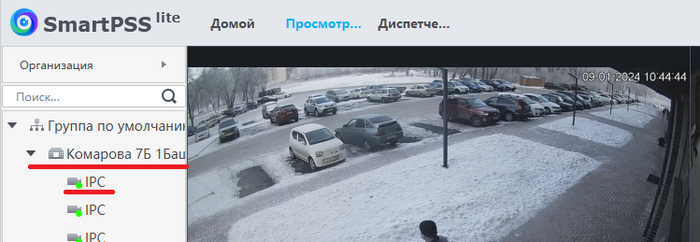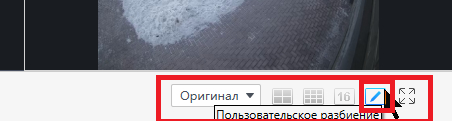Хз что, может кто знает
Есть такая штуковина. Вроде веб камера. Может кто-нибудь с ними работал. Расскажите что это за зверь)
Посоветуйте Веб камеру. Logitech brio 4k stream edition VS razer kiyo pro
Всем привет, встал выбор вебки для моего хобби, так как качество записи на телефон оставляет желать лучшего, а делать хочется нормально. Поделитесь мнением, может кто пользовался или у кого-нибудь есть такие камеры. Буду благодарен за совет. Или оставить вообще все как есть. Пример видоса с вебкой-телефоном. Мой первый пост тут, раньше был просто читателем.
Сумасшедший вело перекресток в Амстердаме
Интересная камера на перекресток для велосипедов в Амстердаме
Источник на трансляцию в тг канале Веб камеры мира - https://t.me/livecams1/77
Как добавить камеру видеонаблюдения в Smart PSS. Подключение камер и устройств фирмы "Dahua Technology"
Для получения видео с камер/устройств фирмы Dahua Technology^
-на смартфонах/мобильных устройствах, используется приложение DMSS.
-на компьютерах под управлением ОС Windows и MAC OS, используется программа SmartPSS.
Как подключиться к камере дома в приложении DMSS? Это уже рассматривалось в статье:
Как подключиться к камере дома в приложении DMSS?
В данном случае, рассмотрим вопрос по подключению видео с камер и устройств на компьютеры управлением ОС Windows и MAC OS:
" Как добавить камеру видеонаблюдения в Smart PSS. Подключение камер от Dahua Technology".
1. Скачиваем программу Smart PSS на сайте производителя камер "Dahua Technology", и устанавливаем ее на компьютере.
2. Запускаем установленную программу Smart PSS .
3. Выбираем галочкой пункт "Видеомониторинг", и нажимаем ОК.
4. В появившихся окнах разрешаем программе доступ в сеть, и принимаем/соглашаемся с лицензионными соглашениями.
5. В одном из появившихся окон, задаем пароль для входа в программу.
Лучше нажать галочку "Автоматический вход в систему после регистрации". Это позволит не водить пароль каждый раз.
Если забыли вдруг пароль и не можете попасть в программу-просто удалите ее и установите заново.
6. Далее появится окно входа в программу. Здесь нажимаем кнопку "ВХОД" (т.к пароль уже введен после его создания).
7. Снова оказываемся в главном окне программы.
Здесь выбираем пункт "Диспетчер устройств".
Он позволит добавить нужную камеру/камеры.
8. В появившемся окне "Диспетчер устройств", нажимаем на кнопку "Добавить устройство".
9. Вводим данные своей камеры в появившееся меню.
В строках IP/домен, имя пользователя/login, пароль/password, надо в точности вводить те данные, которые присвоены вашим камерам(или выданы вам).
В поле "Имя устройства" , можно хоть что написать. Это обозначение для вас самих, а не параметр подключения.
В параметре/списке "Способ добавления", должен быть выбран пункт IP/домен, т.к в данном случае камеры настроены на подключение именно через IP/домен.
Параметр "Порт", в данном случае не изменялся, и не трогался вообще.
Нажимаем кнопку "Добавить и продолжить".
10. После нажатия кнопки "Добавить и продолжить", вы окажетесь в главном экране программы.
Здесь нажимаем на кнопку "Просмотр в реальном времени".
11. В появившемся окне "Просмотр", два раза щелкаем на Название соединения/Имя устройства. Развернется список всех камер .
Далее, щелкая два раза по надписям IPC, вы добьетесь показа каждой камеры.
12. Если не со всех камер из списка ,отображаются видео, то надо сделать следующее.
В нижнем правом углу, выбрать один из значков/квадратиков.
Эти значки позволяют настроить количество камер, изображения с которых, одновременно будут показываться на экране.
Значок "Пользовательское разбиение", позволит более точно и удобнее для вас, отобразить порядок показа содержимого камер.
Но последний значок в ряду, не добавляет показ камер, а просто на весь экран показывает видео с камер.
Нажав клавишу "ESC" на клавиатуре, можно выйти из полноэкранного режима.
Веб-камеры Абакан онлайн в реальном времени. Список камер
Здесь собраны координаты веб-камер города Абакана, для наблюдения за улицами и дорогами. Обновления, уточнения и т.д, пишите или ищите в комментариях.
СПИСОК ОБЩЕДОСТУПНЫХ ВЕБ-КАМЕР АБАКАНА
1.Сеть веб-камер от интернет-провайдера Альфател плюс, по Абакану . Карта камер http://webcam.alfatelplus.ru
На карте надо найти город Абакан, и нажать на значки абаканских камер.
2. Сеть веб-камер от интернет-провайдера Орион-телеком по Абакану
Видеонаблюдение «Орион телеком» http://cam.krk.ru
На карте надо найти город Абакан, и нажать на значки абаканских камер.
3. ВЕБ-КАМЕРЫ от провайдер СКАТ ПЛЮС
https://scatplus.ru/about-company/web-cam/